使用Windows 10如何设置磁盘配额
1、首先,点击任务栏"开始"按钮
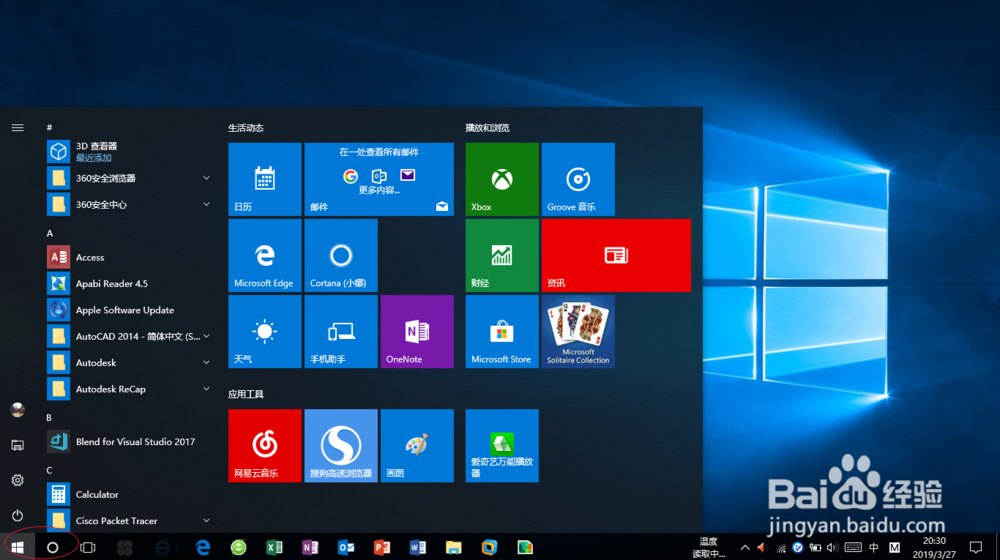
2、选择"W→Windows系统→文件资源管理器"项

3、展开左侧"此电脑"文件夹
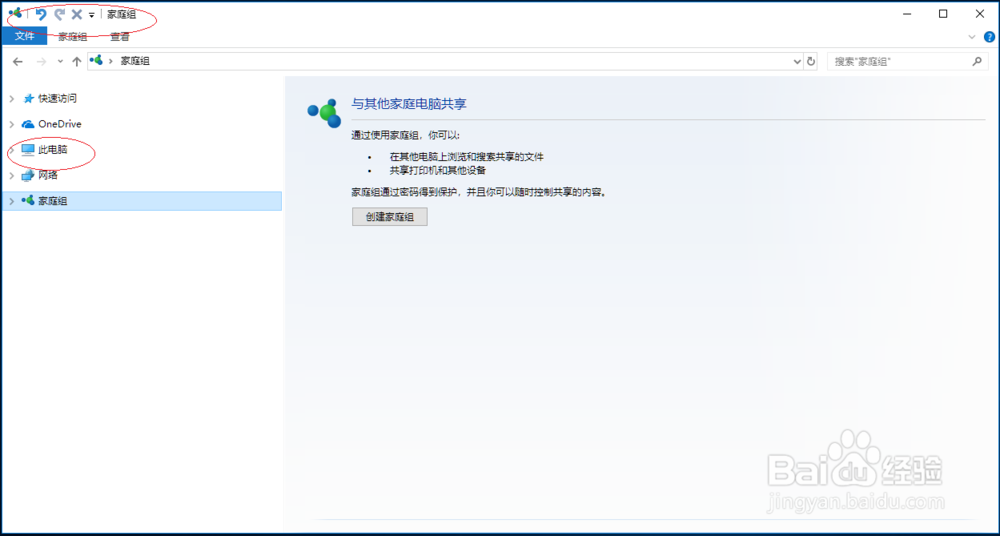
4、鼠标右击"数据_02(E:)"图标,选择"属性"项
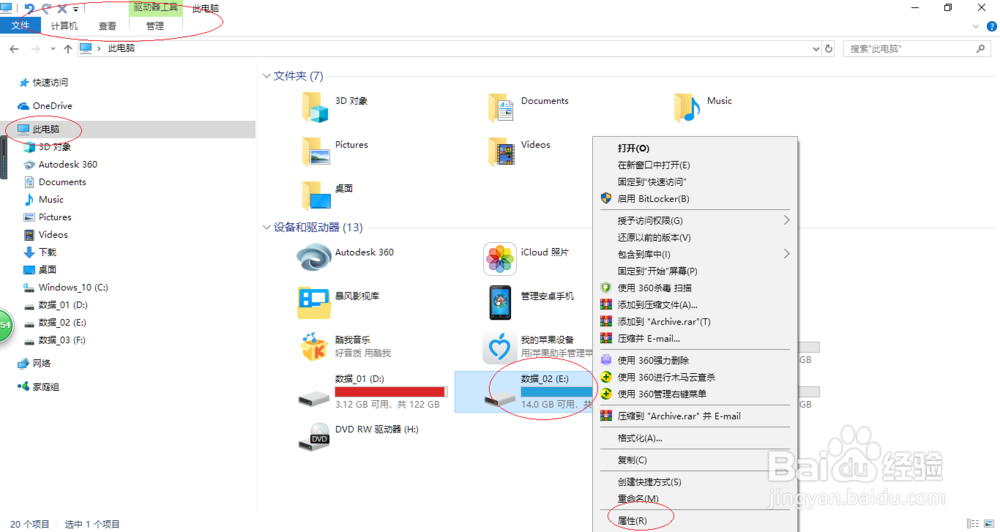
5、选择"数据_02(E:)属性→配额"标签,勾选"启用配额管理"复选框

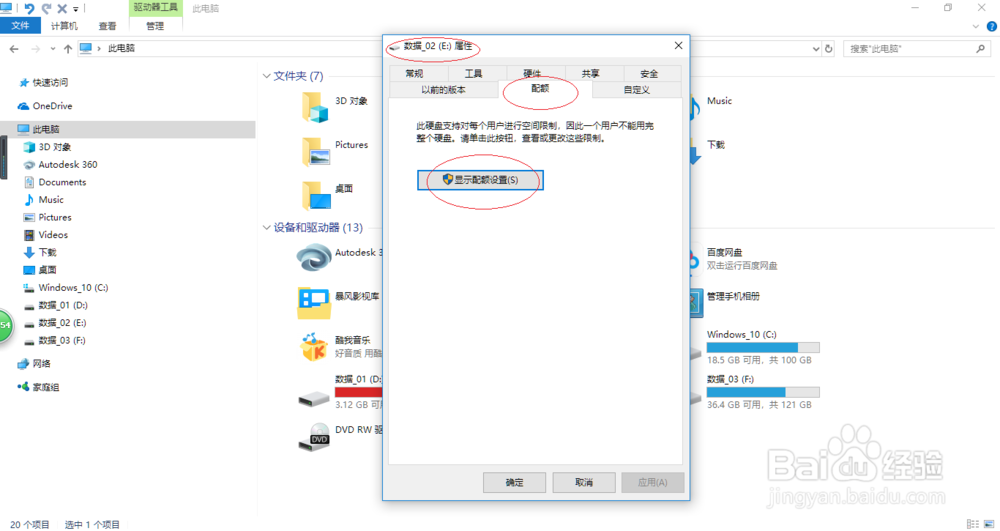
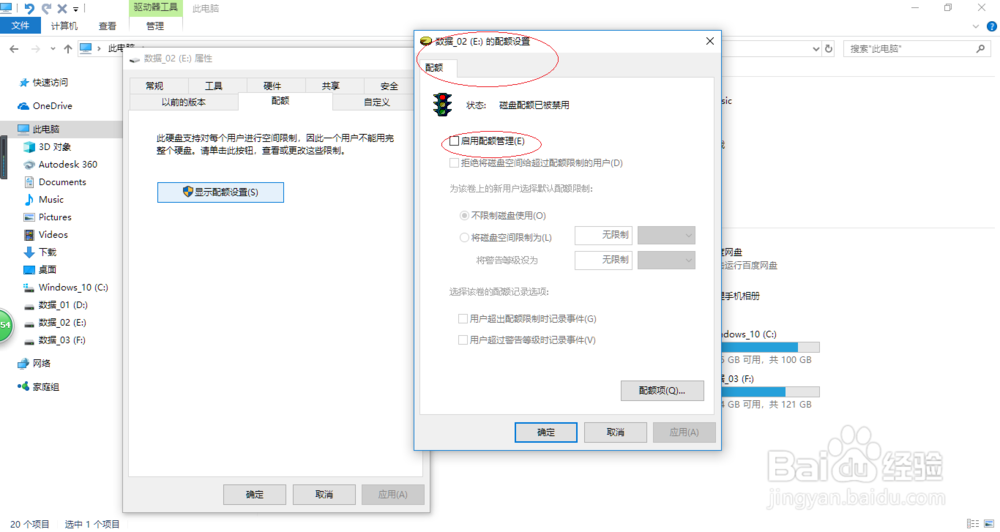
6、完成设置,本例到此谢谢关注
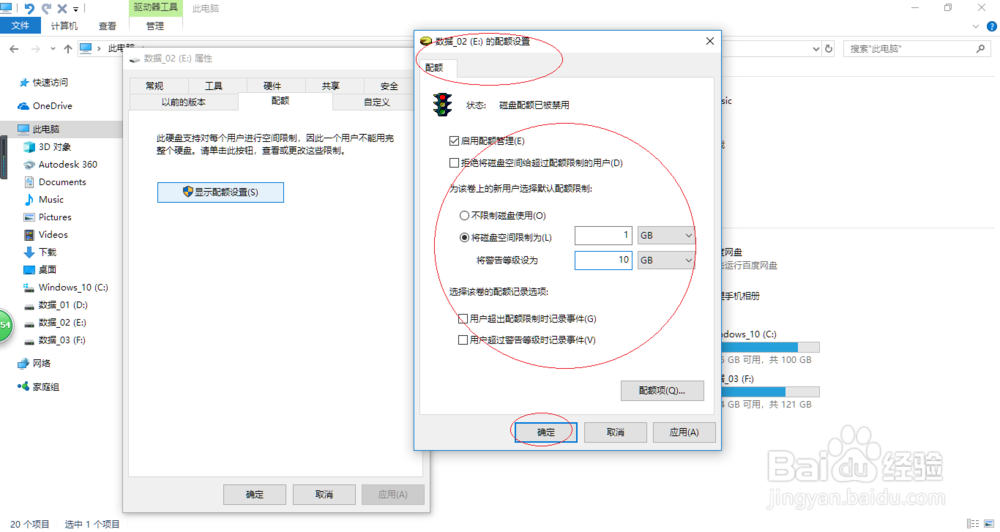
声明:本网站引用、摘录或转载内容仅供网站访问者交流或参考,不代表本站立场,如存在版权或非法内容,请联系站长删除,联系邮箱:site.kefu@qq.com。
阅读量:80
阅读量:73
阅读量:171
阅读量:104
阅读量:67